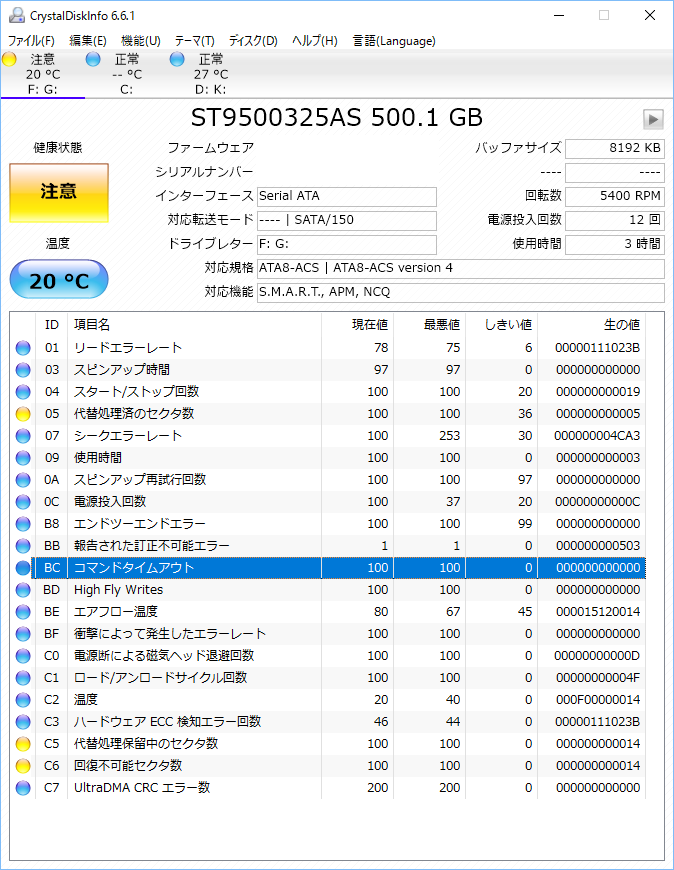概要
自分はデータを保存するNASとして、今Synologyのものを使っている。データは写真や音楽など計数百GBで、Google Drive、DropBoxなどクラウドストレージでは対応できない (かお金が掛かりすぎる) データを保存している。このNASだが、現状UPSなどで電源をバックアップしておらず、万が一の際に大切なデータが飛びそうで不安だ。そのため、UPSを使うことにした。
SynologyのNASとUPSの接続
UPS (無停電電源装置, Uninterruptible Power Supply) は非常電源装置のこと。NASと商用電源 (100V、コンセント) の間に普通UPSをかませる。こうすると、停電・瞬停の際にUPSが商用電源のバックアップをしてくれる。
NASとUPSの接続が必要になるのは、UPSのバックアップ出力は普通決まった長さしか維持できないため、停電・瞬停が起きたことをNASに通知し、NASを安全にシャットダウンさせることが望ましいからである。
このように、バックアップへ切り替えたことUPSから被バックアップ機器へと通知する方法は一般的に2つあって、
である。このうち、USB接続では、被バックアップ機器は基本的には1つしか接続できない。もしUSB接続で複数機器に対応するには、UPSではなく接続される被バックアップ機器が、別の非バックアップ機器へと通知を送らないといけない。
後者の方法は、複数の機器に通知を送れる。この場合、通知を送る方法としてはSNMP (Simple Network Management Protocol) が用いられる。ただし、一番廉価なUPSでは、この通知方法に対応していないこともある。また、ルーターなどもバックアップしないといけない。
さて、SynologyのNASはどちらに対応しているのだろうか?それには、Synology公式ページの以下のリンクが一番役に立つ (一次情報源) 。
www.synology.com
どちらでも大丈夫のようだ。
試しにSynology NASのコントロールパネルから[ハードウェアと電源] > [UPS]と進むと、以下のような画面が出た。

次に、用いるUPSを選ぶ。UPSの選定に際しては、以下のリンクのようなUPS製造メーカー公式ページが一番参考になる。
UPS選定方法|製品選定|OMRON 無停電電源装置(UPS)
これらに依ると、大体
- バックアップしたい機器の電源種類 (力率改善回路付きかどうかなど)
- バックアップしたい機器の電源容量
- バックアップしたい時間
が決め手となるようだ。
オムロンなどでは選定ツールのページもあるので、そういうのを使うと楽かもしれない。
UPS選定ツール|製品選定|OMRON 無停電電源装置(UPS)
あと、今回は大前提として、SynologyのNASが対応している (特にUSB接続の場合) ことが条件になる。対応を明記されていなくとも動くかもしれないが、安心のために。対応しているNASの一覧は、以下のSynologyのページで確認できる。
www.synology.com
また、コンセントの口数 (特に、バッテリー動作時にバックアップされる口) も重要である。
他に、UPSの形状の種類として、コンセント型 、独立機器型 (勝手に命名) がある。コンセント型は、バッテリーの付いた大きなテーブルタップのようなものである。モニターはない。一方、独立機器型はそれ単体で装置の形をなしていて、モニターが付いている。しかし、正直その他の差異があまり思い浮かばない。
インターフェースの違いもそれなりにある。RS232出力かUSB出力かの違いの他、そもそもインターフェースボードで拡張しないと出力がないものなどもある。また、LAN出力は廉価なものにはない。
バックアップしたい機器一覧
ということで、上の決定要因に従って、バックアップ時間・機器の電源容量・電源種類を羅列する。
| 機器名 |
型番 |
バックアップしたい時間 |
電源容量 |
電源種類 |
| NAS |
DS214se |
90sec |
3.59W (idle), 19.14W (max) |
不明 |
| ルーター |
RS-500MI |
15sec |
< 25W (max, with ONU), < 23W (max, without ONU) |
不明 |
| NAS (参考) |
DS416 |
90sec |
31.96W (access) |
不明 |
| PC (参考) |
剛力短2プラグイン 600W |
- |
600W |
不明 |
現状、バックアップする機器はNASとルーターの2つだが、将来NASを4ベイのものにした時にどうなるかも想定したかったので、DS416を参考に記した。また、PCを含むとどれくらいコストが嵩むか知りたかったので、PCも参考に記した。
電源種類は、どれも不明だった。
電源容量は、単位が[W]のものしか見つからなかった。PC電源は、80 plus bronzeを取得しているものだったので、力率82%以上と予想できる。PCはパーツを個別に買って組み立てたものなので、メーカー公称値などがない。そのような時、インターネットにはパーツから消費電力を推定するサイトが幾つかあるので、これが参考になる。
エムエスアイコンピュータージャパン
もっとも、自分の場合600Wも使っていなさそうだが。
バックアップ時間はテキトーである。実測するしか無いのかもしれない。
次に、これらから、力率不明のものについては力率0.6として、電源容量[VA]を計算する。
| 機器名 |
NAS |
ルーター |
NAS (参考) |
PC (参考) |
| 推定電源容量[VA] |
31.9 |
41.7 |
53.3 |
731.7 |
バックアップ時間は90sec程度だったので、NASとルーターをあわせてもとても小さい容量のUPSで十分そうだ。
UPSは色々あるが、必要な容量がわかったら、後は以下の条件で決めた。
- 値段
- 初めて購入するので、利用者が多くメーカーの説明が分かりやすく、かつ信頼のあるブランド
- モニター付きであること
個人向けUPSは、例えば価格.comなどに大体の商品が載っている。
kakaku.com
有名所のメーカーとしては、
がある。スタンダードなものはどれも似ていてあまり差異がない。敢えて言うなら、400Wがオムロンにはないとか、形状とか、モニターUIの豪華さとか、そういったもの。あと、LANポートの保護だとかの有無など細かい点が違うくらいのように思う。
今回は、口コミが多く、モニターが一番機能豊富そうなAPCのRS 400にした。
本当はSMNP対応のものが欲しかったが、よく聞くメーカーで一番安いシリーズのUPSでは対応していなかったので諦めた。例えば、APCだとPC向けのRSシリーズでは対応しておらず、ネットワーク機器向けのSmart-UPSシリーズにならないと付いていない。
実際に使用してみて
最後に、購入したUPSを実際に使用してみて、気付いた点などを記しておく。
まず、消費電力について。前では、最大消費電力を概算して、その数値を元に計算した。しかし実際はいつでも被バックアップ機器が最大消費電力で動作しているとは限らない。運良く購入したUPSは消費電力を計測できたので、実際の数値を記しておく。
| 機器名 |
NAS |
PC |
| 実測消費電力[W] |
14W |
110W |
上の表の数値と比べると、通常動作時は最大消費電力より低い電力を消費しているようだ。(もっとも、だからといって最大値よりも低く見積もってよいことにはならないけれど。) 特に、PCは通常使用時の消費電力が低い。最大を測ろうとしたが、ベンチマークソフトでCPU・GPUに負荷をかけ、HDDにもずっとアクセスし…としても中々難しい。電源容量を計算するサイトでの結果と、実測値をやはり基準にし、安全率を掛ける程度しかできないのかもしれない。(或いは個々のパーツの最大消費電力)
次に、機器との相性について。今回、被バックアップ機器にルーター (兼光回線終端装置) を挙げていたが、これはUPSからの電源供給にすると無線LANが不安定になるようだ。自分の購入したUPSも回線業者から貸与されたルーターもかなり一般的なものなので、同じ不具合の人がいると思ったが、インターネットで調べても話に乏しかった。結局今でも原因は分からず。
他、気になっていたUPSの大きさだが、ネットワーク機器をまとめて置いておく棚になんとか収まった。前面は意外と小さい。特に幅が小さいので、一見ではそこまで大きい印象を抱かない。ただ、奥に長い。逆に重量は結構あって、届いてから運搬し設置するまでが結構大変だった。万が一足に落とすと痛そう。
それから、UPSは内部に鉛蓄電池を利用しているが、これの接続は購入後に手で行う。劣化を抑えるため、また交換しやすくするため仕方がないとはいえ、鉛蓄電池とUPSの電極を自分で接続するのは、感電と端子が外れないかで些か不安。
UPSとNASの接続に関しては、上に記した手順ですぐ行えたので、特に問題もなく、あっけく終わった。唯一は、アースの取れるコンセントが部屋になかったこと。致し方ない。接続後に動作テストとして、UPSを商用電源コンセントから抜いてみたが、約1分後にNASはちゃんと自動シャットダウンされた。
ちなみに、UPSがバッテリーモードになった際には、
"Dear user,
The UPS device connected to DS214j1 has entered battery mode. DS214j1 will shut down once the UPS device's battery has been depleted. Please manually power off DS214j1 or restore the external power supply as soon as possible.
Sincerely,
Synology DiskStation"
というメールが、シャットダウン時には
"Dear user,
The UPS connected to DS214j1 has reached low battery. All services are shut down. The services will be restarted once the UPS is recovered.
Sincerely,
Synology DiskStation"というメールが送られてくる。律儀。